
はじめに
USBメモリを異なるOS間でファイル共有に使いたい!という時に役立つ情報です。
Windows/Mac両方で利用可能なファイルシステムとしてexFATをご紹介します。
主なファイルシステムを整理
以前こちらの記事で書いていますが、昨今よく利用されているファイルシステムはこのあたりです。
| ファイルシステム | FAT32 | exFAT | NTFS | HFS+ | |||
| 1ファイルの 最大容量 |
4GB | 制限なし | 制限なし | 制限なし | |||
| WindowsOS | ○ | ○ | ○ | ✕ | |||
| MacOS | ○ | ○ | ✕ | Read可/Write不可 | ○ |
はじめにUSBメモリを購入するときに気をつけるポイントになるのが、ファイルシステムです。
今回はファイルシステムごとの特徴を整理した上で...
Windows/Mac両方で使いたいならexFATを
上記の表から分かるとおり、
- exFATはWindows/Mac両方に読み書きOK
- FAT32のように1ファイルあたりの最大容量制限がない
となります。
Windows/Mac両方で使いたいならexFATでUSBメモリをフォーマットしましょう。
USBメモリのフォーマット手順
- PC>デバイスとドライブ>USBドライブを右クリック
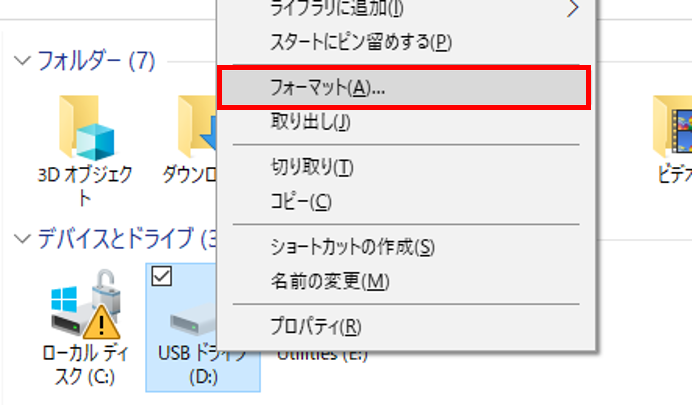
- ファイルシステムからexFATを選択、開始を押す
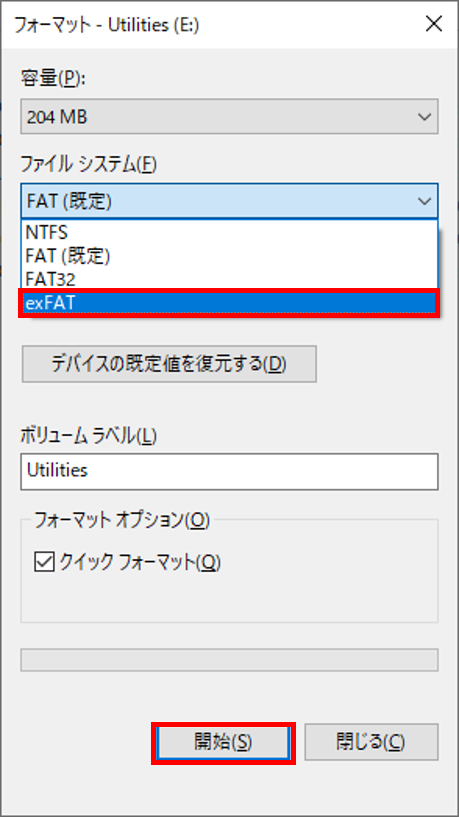
少し待つとフォーマットが完了します。
まとめ
- WindowsとMac両方で利用可能なファイルシステムはexFAT
- USBメモリのフォーマットの手順は上記の通り
最後に
ファイルシステムごとの特徴整理とオススメのUSBメモリをご紹介しました。
よく読まれている記事はこちら
USBメモリを安全に使うためにはどのような機能があるUSBメモリを選んだらよいのか?まとめました。



